Uložení vlastní velikosti papíru
Můžete zaregistrovat až 3 nejčastěji používané vlastní velikosti papíru.
1
Vyberte možnost <Nast. papíru> na obrazovce Domů. Obrazovka Domů
2
Vyberte <Uložit vlastní papír>.
3
Vyberte registrační číslo.
Když jste u modelu model s černobílým panelem LCD vybrali uložené číslo, pokračujte výběrem možnosti <Editovat>.

Odstranění nastavení
Vyberte uložené číslo a pak vyberte <Smazat>  <Ano>.
<Ano>.
 <Ano>.
<Ano>.4
Zadejte délku strany <X> a strany <Y>.
Model s dotykovým panelem 
Vyberte možnost <X> nebo <Y> a zadejte délku každé strany pomocí číselných tlačítek.
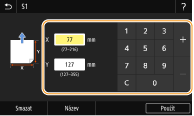
 Model s černobílým panelem LCD
Model s černobílým panelem LCD
Proveďte tyto kroky v daném pořadí: <X>  zadejte šířku papíru
zadejte šířku papíru 

 <Y>
<Y>  zadejte délku papíru
zadejte délku papíru 

 zadejte šířku papíru
zadejte šířku papíru 

 <Y>
<Y>  zadejte délku papíru
zadejte délku papíru 

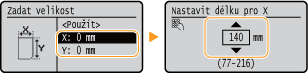

Změna zobrazovaného názvu registračního čísla (Model s dotykovým panelem)
Vyberte <Název>, zadejte zobrazovaný název a pak vyberte <Použít>.
5
Vyberte <Použít>.
6
U modelu model s černobílým panelem LCD pokračujte výběrem typu papíru.
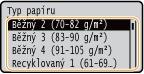

Informace o možnosti <Volná>
Pokud potřebujete vkládaný papír často měnit, vyberte možnost <Volná>; zjednodušíte tak postup, který se provádí při každé změně nastavení. Vezměte však na vědomí, že toto nastavení umožňuje zařízení provádět tisk, i když není shoda mezi nastavením typu papíru v ovladači tiskárny a typem papíru vloženým do zařízení.
Když je nastavení typu papíru v ovladači tiskárny [Automaticky], zařízení pracuje stejně, jako když je typ papíru [Běžný 1].
Nastavení uložené vlastní velikosti
Model s dotykovým panelem 
Velikosti papíru, které jsou uloženy výše uvedeným postupem, lze vyvolat, když na obrazovce výběru velikosti papíru pro zásuvku na papír nebo víceúčelovou přihrádku vyberete možnost <Vlastní>.
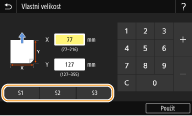
Model s černobílým panelem LCD 
Velikosti papíru, které jsou uloženy výše uvedeným postupem, jsou uloženy na obrazovce výběru velikosti papíru pro zásuvku na papír nebo víceúčelovou přihrádku.
Příklad pro víceúčelovou přihrádku:
